
RPG Maker VX(RPG制作大师)
v1.02 汉化版- 软件大小:37.71 MB
- 更新日期:2019-10-29 11:15
- 软件语言:简体中文
- 软件类别:编程工具
- 软件授权:免费版
- 软件官网:待审核
- 适用平台:WinXP, Win7, Win8, Win10, WinAll
- 软件厂商:

软件介绍 人气软件 下载地址
RPG Maker VX是一款非常实用的RPG游戏制作大师软件,它可以帮助用户完成您的游戏设计梦,通过它,设计人员可以根据自己的构思将设计出您喜欢的游戏类型,可以直接通过程序进行游戏背景设计、游戏人物设计以及地图、怪物等等;用户也可以使用其用于制作角色扮演游戏,创建出来的游戏程序可以独立运行,不需要RPGVX副本依然可以畅玩,此新版本经过重新设计,考虑到易用性,同时保留了以前版本的最佳功能;高效率的编辑,用户界面已经过完善,可以让您以最少的工作量直观地创建游戏,大多数功能的设计都感觉与RPG Maker 2000类似;此外,对地图编辑器进行了一些重大更改,并且利用自动边框生成等功能,现在可以快速创建与您的地图相匹配的地图预期的设计而不必担心图层;强大又实用,需要的用户可以下载体验
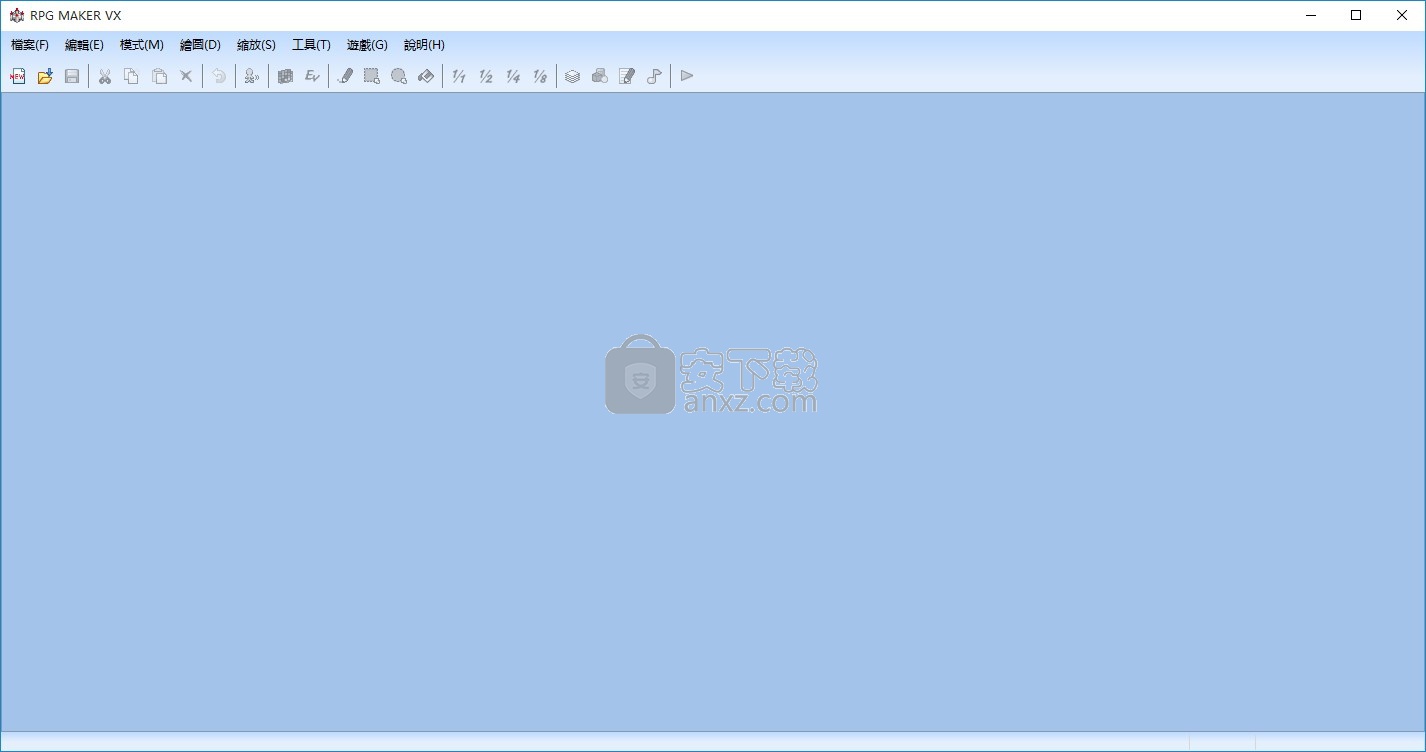
软件功能
1、高效率的编辑器
被优化改进的用户界面使您能够以最小的工作量直观地创建游戏。大多数的功能被设计为类似于RPG制作大师2000版本的使用风格。除此之外,地图编辑器也有了重大的改动,自动产生边界的优越功能使你能够更快的创建你预设计好的地图,而不需要为图层分布的问题而烦恼。
2、流畅的游戏画面
使用544×416的画面分辨率优秀地表现真彩色32位的图片是完全可以的!虽然画面大小较RPG制作大师XP要小,但是如果你将角色和地图的比例考虑进去,这样的分辨率是最合适的。现在的FPS(每秒帧数)为每秒60帧的流畅画面。新的版本完全支持Alpha通道,换句话说,能够展现更平滑的透明效果了!
3、经过软件处理的音乐播放方式
背景音乐主要包含使用了DirectMusicSynthesizer的MIDI音乐。音乐素材的作者们无须担心大量MIDI源的兼容性。在RPG制作大师VX主程序里面播放音乐的效果,完全可以做到和其他环境播放的效果相媲美。除此之外,RPG制作大师现在支持OggVorbis的音乐数据流格式,通过嵌入某些文字字符串做为注释,您甚至可以做到只循环一首音乐的中间部分,而达到游戏中的精巧配乐效果。
软件特色
1、精心设计的RGSS脚本系统
使用RPG制作大师VX所制作的游戏是基于RGSS脚本系统的。虽然完全只使用本软件所提供的脚本完全可以制作出可玩性高的游戏,但是自己定义游戏的所有细节成分并非不可能喔!从普通游戏画面到战斗系统,都可以自己个性化!
Ruby游戏脚本系统(RGSS)已经升级到了第二版,并且增加了许多的新功能,原有的功能也做了不少改进。精心设计的默认脚本以符合逻辑的语法结构编写而成,大大的降低了使用外来插件脚本素材导致执行冲突的可能。
流畅的图形
可以使用分辨率为544×416的32位彩色图像。尽管屏幕尺寸比RPG Maker XP中使用的屏幕尺寸小一些,但考虑字符和地图的纵横比时还是合适的。现在,帧速率为每秒60帧,并且滚动非常流畅。现在完全支持Alpha通道,可以实现平滑的透明效果。
基于软件的音乐
背景音乐主要由使用DirectMusic Synthesizer的MIDI音乐组成。音乐资源的创建者不必担心与大量MIDI源的兼容性。您可以期望在创建者环境中正常播放的MIDI文件在所有环境中都以完全相同的方式播放。此外,RPGVX现在支持Ogg Vorbis流。通过嵌入某些文本字符串作为注释,您甚至可以在歌曲中间循环播放,从而可以创建具有复杂音轨的游戏。
完善的脚本系统
用RPGVX创建的游戏使用Ruby脚本语言。尽管可以仅使用提供的脚本来创建非常有趣的游戏,但也可以自定义游戏的几乎每个元素,从屏幕设计到战斗系统。该脚本系统称为RGSS,现在处于版本2中,并添加了许多新功能和改进。预设脚本已进行了重大重新设计,以遵循逻辑结构,并且已进行了更改,因此使用脚本创建游戏时发生冲突的可能性较小。
安装步骤
1、需要的用户可以点击本网站提供的下载路径下载得到对应的程序安装包
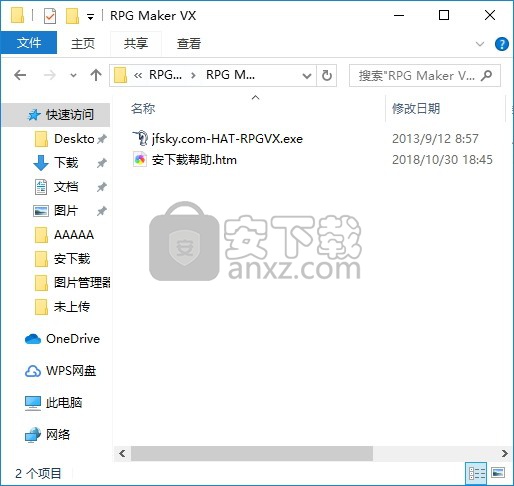
2、通过解压功能将压缩包打开,找到主程序,双击主程序即可进行安装,点击下一步按钮
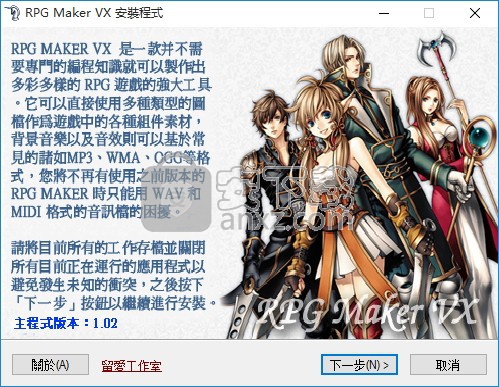
3、需要完全同意上述协议的所有条款,才能继续安装应用程序,如果没有异议,请点击同意按钮
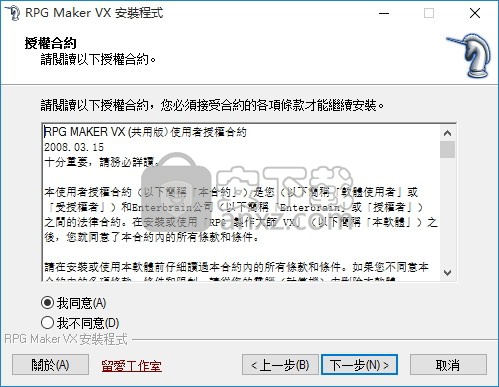
4、用户可以根据自己的需要点击浏览按钮将应用程序的安装路径进行更改
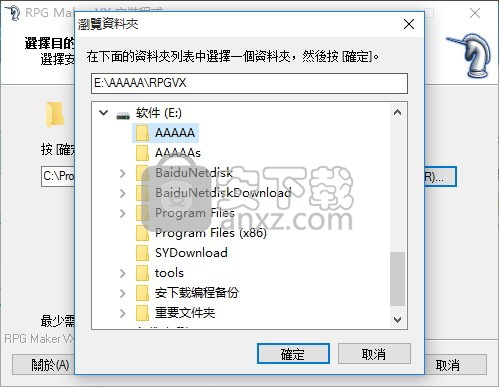
5、快捷键选择可以根据自己的需要进行选择,也可以选择不创建
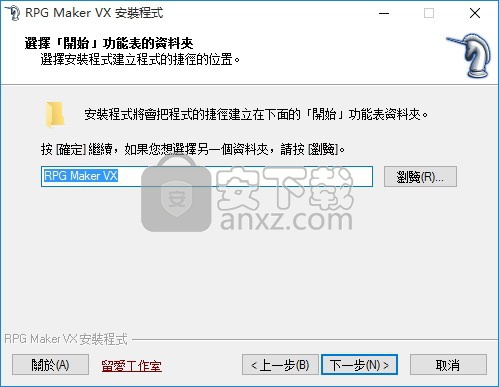
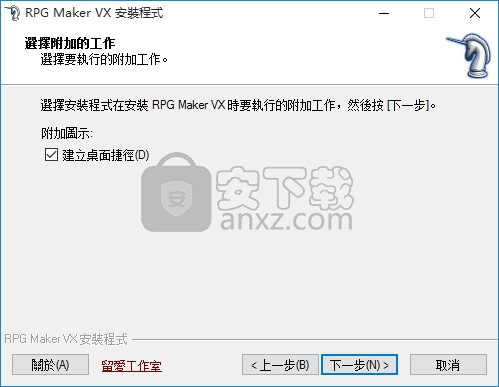
6、现在准备安装主程序,点击安装按钮开始安装或点击上一步按钮重新输入安装信息
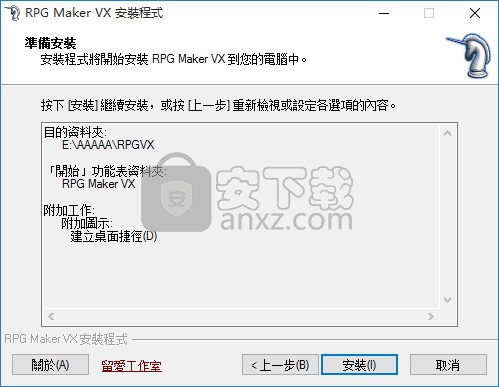
7、等待应用程序安装进度条加载完成即可,需要等待一小会儿
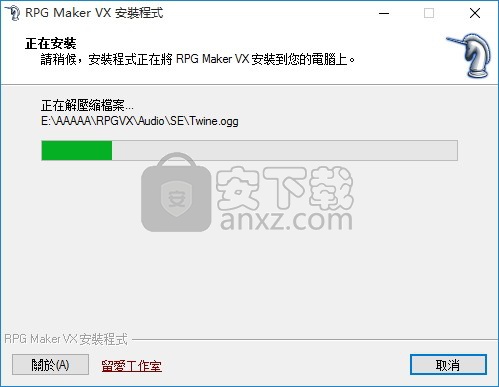
8、根据提示点击安装,弹出程序安装完成界面,点击完成按钮即可

使用说明
RPGVX游戏的基本控制方案基于6键游戏手柄。 为了方便起见,这些按钮已分别命名为A,B,C等。 默认布局如下。 有一个区域与以前的版本(Z键)不同,因此请注意这一点。

上面的“主要功能”是标准的游戏控件。 在某些游戏中,可能会为按钮分配特殊的控件。
通过使用游戏手柄的方向按钮或键盘的箭头键移动游戏角色和光标。
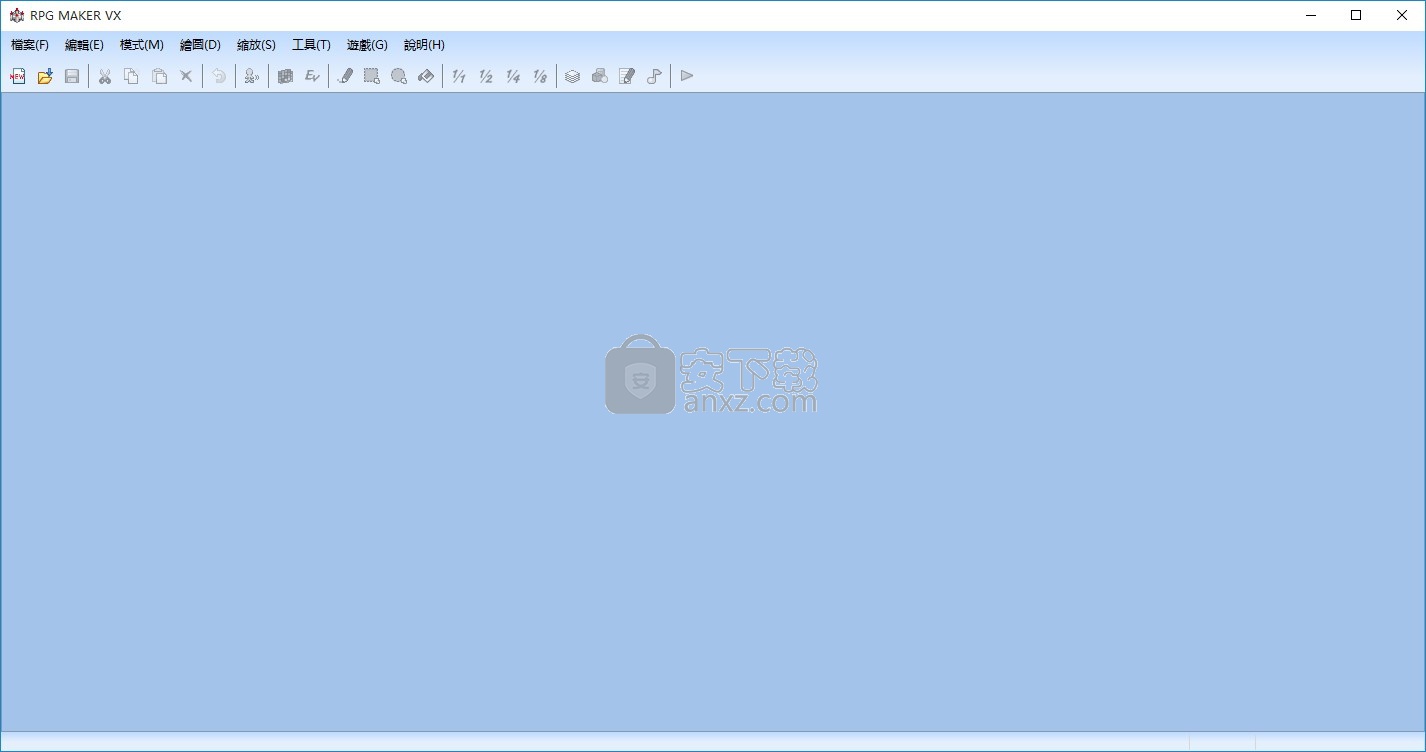
在游戏运行时按F1(如果为false,请按Ctrl + F1)以显示此窗口。 在这里,您可以自定义游戏手柄和键盘的按钮布局。 按[重置]恢复为默认设置。
[常规]选项卡上提供以下设置:
全屏启动
启动游戏后,它将自动切换到全屏模式。
减少屏幕闪烁
您可以调整垂直消隐间隔,以减少重绘屏幕时出现的细微闪烁。 但是,这会减慢重绘过程。 您自己的个人喜好和计算环境将帮助您决定是打开还是关闭此设置。
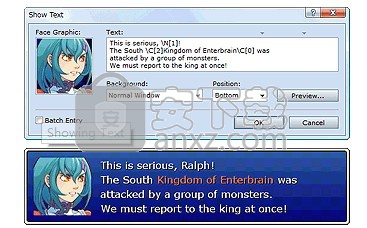
玩BGM和ME
打开和关闭游戏中的音乐。 您还可以将所有声音静音,非常适合在进行游戏测试时听其他音乐。
玩BGS和SE
打开和关闭声音效果。
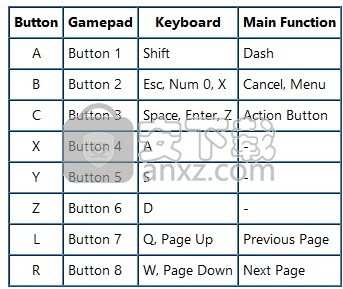
RPGVX在几乎每个对话框中都包含有关控件的简单说明,因此您可以在不中断工作流程的情况下获取所需的信息。 这些称为“弹出提示”。 若要显示它们,请使用下列方法之一。
使用控件时按F1键。
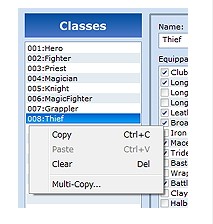
右键单击控件以弹出菜单,然后选择[这是什么?](见右图)。 此方法可能不适用于所有控件类型。
单击标题栏右边缘的[?]图标,然后左键单击有问题的控件。
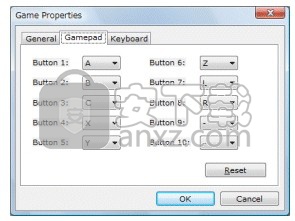
在RPGVX中,您创建的游戏被打包为称为项目的捆绑包。 创建项目时,硬盘驱动器上将放置一个新文件夹,其中包含游戏中使用的各种类型的数据文件。
创建新项目创建新项目
要创建新游戏,请选择[文件],然后从主菜单中单击[新建项目]。 将出现一个对话框。 根据指示输入文件夹名称和标题,然后单击[确定]根据您提供的信息创建一个新项目。
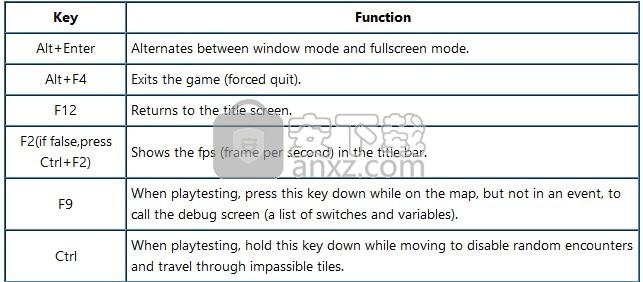
场地和地牢,城镇外部和建筑物内部-玩家在其中移动的任何“阶段”都称为地图。
游戏由多个地图组成,玩家可以通过事件在这些不同的地图之间来回走动。例如,当玩家走进门口时,您可以触发一个不可见事件,将其转移到另一幅显示该建筑物内部的地图上。这就是所有地图看起来相互连接的方式。

创建新地图创建新地图
地图创建在主窗口左下方的地图树视图中进行。
首先,右键单击地图或项目文件夹,然后从弹出菜单中选择“新建地图”。在出现的对话框中填写地图尺寸等所需的设置,然后单击[确定]。
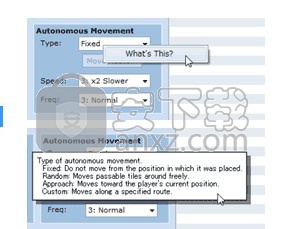
配置完地图后,将在您最初右键单击的地图下方创建一个新地图。它具有与Windows文件夹相同的层次结构。尽管这种结构对游戏没有直接影响,但是明智地使用它可以使管理大量地图变得更加容易。例如,通过将所有建筑物的内部地图放置在村庄地图下方的村庄中。您可以简单地通过拖放来更改层次结构。
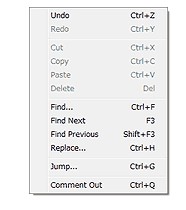
平铺瓷砖
地图可能看起来像一张图片,但实际上它是由许多块组成的,它们像拼图游戏一样契合在一起。这些小块称为图块,每个图块都包含诸如是否允许字符通过之类的信息。
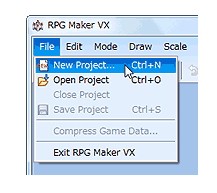
您在地图上放置的图块是从主窗口左侧的图块调色板中选择的。您可以通过在图块调色板中单击并拖动来一次选择多个图块。然后可以将选定的图块放置在右侧的地图视图中;这有点像使用绘画程序。
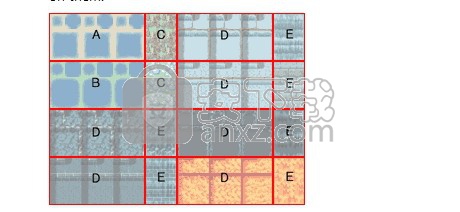
使用主菜单上的[绘制]设置图块放置方法。以下是绘图工具及其功能的简要说明:
铅笔
标准绘图方法。将磁贴放置在您单击鼠标的位置。
长方形
拖出一条对角线定义一个矩形;该矩形将被选定的图块填充。
椭圆
拖出一条对角线定义一个圆;该圆圈将被选定的图块填充。
填
与您单击的图块相邻的所有相同图块将被选定的图块填充。
右键单击地图视图以选择放置在该点的图块。此功能称为吸管。充分利用滴管可以完全跳过瓷砖调色板,从而提高效率。
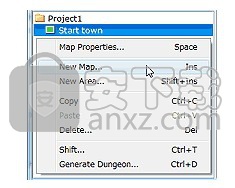
可以在游戏创建中使用的所有图块都显示在图块面板中,并从A到E分为5个主要集合。集合A具有基于地形的图块(例如地面和墙壁),而其他集合则从B到B。 E具有装饰性物品,例如树木和窗户。集E是供用户添加自己的图块的空间,默认情况下不包含任何内容。
例如,如果您想在上面生长树木的平原上,则应首先放置A组的平铺瓷砖,然后放置B组的平铺瓷砖。树形瓷砖将自动放置在平铺瓷砖的顶部。
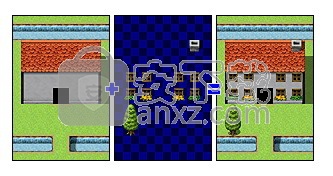
在RPG Maker的早期版本中,通过选择图块所在的图层来使图块彼此重叠,但是在此版本中,无需执行此操作即可创建地图。
重叠的图块将分组在一起,并且可以通过右键单击它们来选择。请注意,如果您重新放置形成其他重叠图块基础的Set A图块,则位于其顶部的Set B至E中的图块将全部删除。
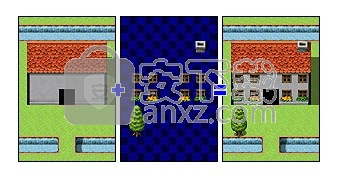
Autotilesオートタイル
瓷砖调色板A组中的瓷砖的上半部分(前16个)是称为自动瓷砖的特殊瓷砖。 Autotile具有多种样式,并将自动调整其边框以匹配其放置方式。
当两个或多个瓷砖垂直放置时,某些自动拼块将在瓷砖的右下角自动产生阴影。但是,这并不适用于所有图块。
在放置或选择图块时,可以通过按住[Shift]键暂时关闭此功能。

通道设置可以为每个图块设置一个图块是否可以通过的设置。尽管每个图块都有默认设置,但如有必要可以更改。
从主菜单的[模式]菜单中选择[通道设置],以在图块调色板上显示指示是否可以通过图块的标记。圆圈标记表示图块可以通过,而“ x”表示无法穿过图块。对于集合B到E中的图块,还有一个星号,指示主角可能在图块后面经过。可以通过单击标记来切换标记。
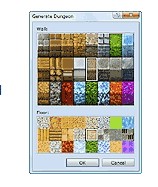
如果重叠图块的通道设置不同,则优先使用顶部图块的设置。
请注意,这些段落设置用于玩家聚会中的角色。车辆设置是单独确定的,如下所示。
人气软件
-

redis desktop manager2020.1中文 32.52 MB
/简体中文 -

s7 200 smart编程软件 187 MB
/简体中文 -

GX Works 2(三菱PLC编程软件) 487 MB
/简体中文 -

CIMCO Edit V8中文 248 MB
/简体中文 -

JetBrains DataGrip 353 MB
/英文 -

Dev C++下载 (TDM-GCC) 83.52 MB
/简体中文 -

TouchWin编辑工具(信捷触摸屏编程软件) 55.69 MB
/简体中文 -

信捷PLC编程工具软件 14.4 MB
/简体中文 -

TLauncher(Minecraft游戏启动器) 16.95 MB
/英文 -

Ardublock中文版(Arduino图形化编程软件) 2.65 MB
/简体中文


 Embarcadero RAD Studio(多功能应用程序开发工具) 12
Embarcadero RAD Studio(多功能应用程序开发工具) 12  猿编程客户端 4.16.0
猿编程客户端 4.16.0  VSCodium(VScode二进制版本) v1.57.1
VSCodium(VScode二进制版本) v1.57.1  aardio(桌面软件快速开发) v35.69.2
aardio(桌面软件快速开发) v35.69.2  一鹤快手(AAuto Studio) v35.69.2
一鹤快手(AAuto Studio) v35.69.2  ILSpy(.Net反编译) v8.0.0.7339 绿色
ILSpy(.Net反编译) v8.0.0.7339 绿色  文本编辑器 Notepad++ v8.1.3 官方中文版
文本编辑器 Notepad++ v8.1.3 官方中文版 






